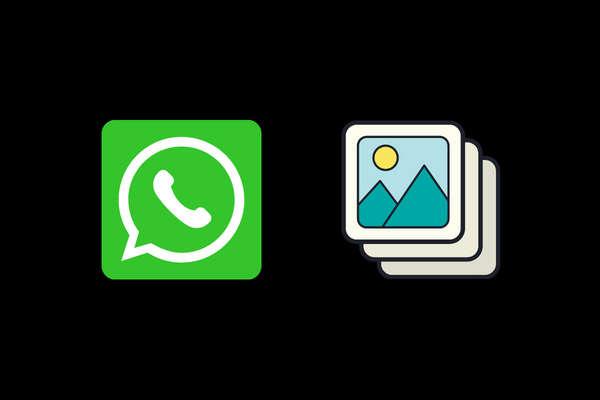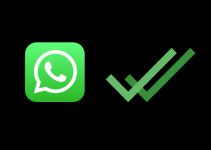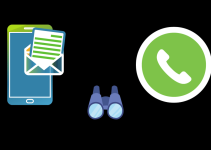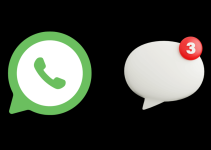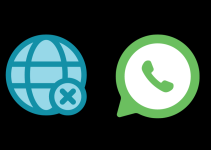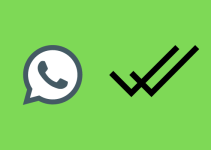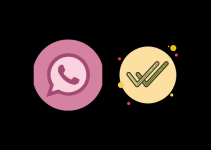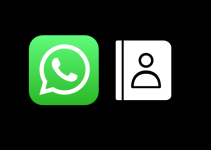هناك طريقتان لتنزيل الصور من الواتساب على هاتفك الذكي.
حيث يتم حفظها تلقائيًا في مجلد الواتساب على جهازك المحمول أو يمكنك حفظ الصور يدويًا عبر “مشاركة” أو حفظ صورك في تطبيق الصور أو الاستديو تلقائيا.
طريقة حفظ الصور من الواتس اب في الاستديو للاندرويد
الخطوة الأولى : ادخل على تطبيق الواتساب ثم انقر على الثلاث نقاط في الجزء العلوي الأيمن ثم انقر على “الإعدادات” و أخيراً ادخل على “الدردشات”.
الخطوة الثانية : ابحث عن خيار “عرض الوسائط”و في حالة أنك قمت بتفعيلها سيتم حفظ صور الواتساب تلقائيًا ضمن “صور الواتساب” في تطبيق “المعرض”.
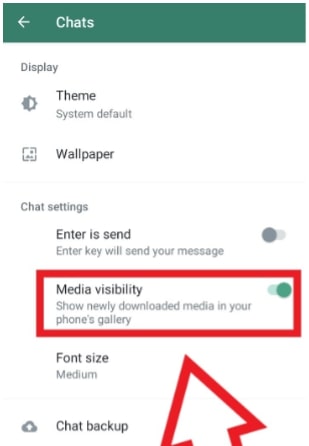
يمكنك أيضًا تحديد الأشخاص أو المجموعات الذين سيتم منهم تنزيل الصور و حفظها تلقائيًا في المعرض.
للقيام بذلك ، حدد الاسم في الجزء العلوي من الدردشة وانقر على “عرض الوسائط”.
إذا كنت لا ترغب في تخزين الوسائط من دردشة محددة في معرض الصور الخاص بك ، فحدد الخيار “لا”.
اذا كنت تريد حفظ الصور بشكل يدوي من الواتساب فقم باتباع الخطوات التالية :
الخطوة الأولى : إذا كنت تريد حفظ الصور التي تم مشاركتها معك فانقر فوق الصورة في الدردشة ذات الصلة و بعد ذلك انقر على الثلاث النقاط في الزاوية اليمنى العليا.
الخطوة الثانية : ستحصل على عدد من الخيارات المختلفة ، انقر على “مشاركة”.
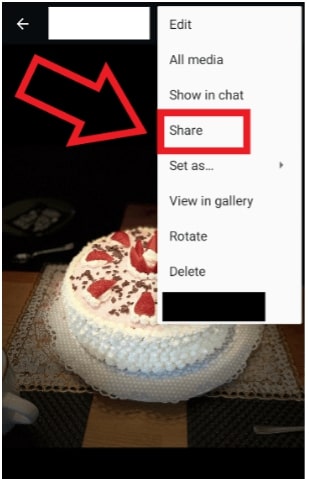
بعد ذلك يمكن إما استخدام مستكشف الملفات الخاص بك لحفظ الصورة في موقع “الصور” على جهازك أو اختيار خيار التحميل إلى صور جوجل،
إذا اخترت التحميل إلى صور جوجل فيمكنك الانتقال إلى هذا التطبيق و تحديد الصورة و حفظها على جهازك.
سيتم الآن حفظ الصورة في مجلد “التنزيلات” ويمكن تغيير مكانها.
هناك طريقة أخرى لحفظ صور الواتساب على أجهزتك الأخرى يدويًا و هي إرسالها بالبريد الإلكتروني إلى نفسك و يمكنك القيام بذلك عن طريق :
- تحديد الصورة التي تريد حفظها كما فعلنا سابقا.
- اختر مشاركة و سترى نافذة منبثقة بالطرق المختلفة التي يمكنك من خلالها مشاركة الصورة.
- اضغط على تطبيق البريد الإلكتروني الخاص بك (Gmail ، Outlook ، إلخ) وأرسل ايميل إلى عنوان بريدك الإلكتروني.
- افتح البريد الإلكتروني الذي أرسلته على هاتفك في تطبيق البريد الإلكتروني الخاص بك وحدد موقع الصورة ، يمكنك الآن تنزيله على جهازك ثم نقله إلى ألبوم الكاميرا.
طريقة حفظ الصور من الواتس اب في الاستديو للايفون
لنسخ صورك احتياطيًا تلقائيًا سوف تحتاج إلى منح الإذن للقيام بذلك في الواتساب ، للقيام بذلك ادخل على “الإعدادات” في الجزء السفلي الأيسر من التطبيق الخاص بك على الايفون.
ثم حدد “الدردشات” و قم بتنشيط زر “حفظ في ألبوم الكاميرا”.
بعد ذلك ستجد مجلدًا باسم “WhatsApp” في تطبيق “الصور” على الايفون ، جميع الصور التي تمت مشاركتها معك على الواتساب ستجدها في هذا المجلد.
بالإضافة إلى ذلك يمكنك حفظ جميع الوسائط لشخص معين أو يمكنك عمل تجاهل لحفظ الصور من هذا الشخص.
للقيام بذلك ، ما عليك سوى النقر فوق اسم الشخص أو المجموعة في الجزء العلوي من الدردشة ثم النقر فوق “حفظ في Camera Roll”.
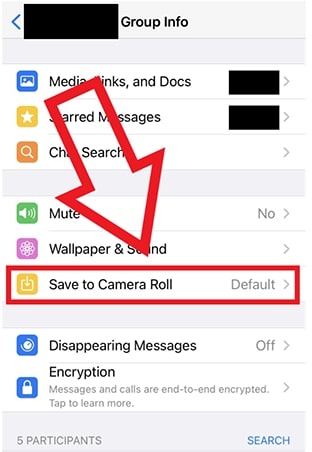
سيكون لديك الآن ثلاثة خيارات ، سيتوافق خيار “افتراضي” مع “الإعدادات” التي قمت بإنشائها بالفعل لـ “حفظ في ألبوم الكاميرا”.
من خلال تحديد “دائمًا” سيتم حفظ جميع صور الواتساب التي تتلقاها في الدردشة.
أما بالنسبة الى خيار “أبدًا” لن يتم عمل نسخة احتياطية و هذه الميزة مفيدة إذا كنت تريد حفظ الصور فقط من الدردشات المحددة.
اذا كنت تريد حفظ الصور بشكل يدوي على الايفون فقم باتباع الخطوات التالية :
عندما تريد حفظ صورة من الواتساب على جهازك ، ما عليك سوى النقر عليها.
بعد ذلك سيتم تكبير الصورة على شاشتك ، انقر على أيقونة المشاركة في أسفل اليسار.
لديك الآن خمسة خيارات مختلفة ، انقر على “حفظ” و سيتم حفظ الصورة في تطبيق “الصور” على الايفون.
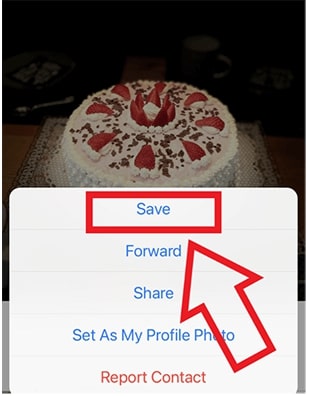
بمجرد تنزيل صور الواتساب على هاتفك الذكي يمكنك تحريرها أو طباعتها أو يمكنك نسخ صورك احتياطيًا بشكل دائم باستخدام وسائط التخزين مثل التخزين السحابي أو بطاقات الذاكرة أو محركات الأقراص الصلبة الخارجية أو القرص الداخلي على جهاز الكمبيوتر أو الكمبيوتر المحمول.
شاهد أيضا :